PC 최적화 방법
2023-09-151. Fast Boot 설정 방법
Windows에서 설정 방법
시작 메뉴에서 '전원 및 절전 설정'을 검색해 실행합니다.
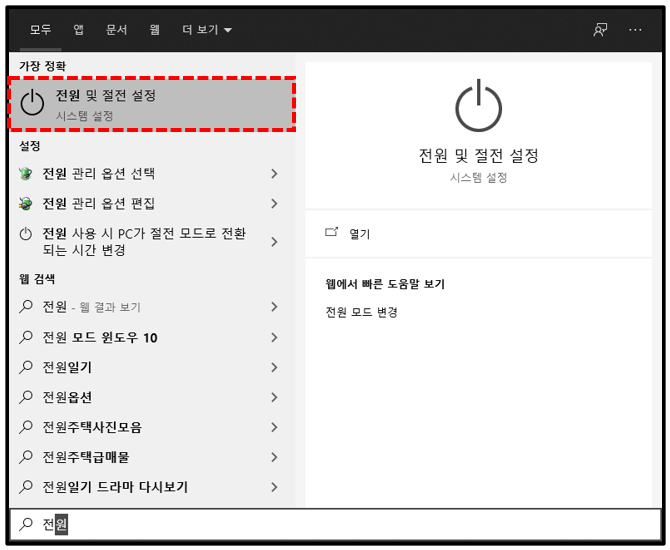
'추가 전원 설정'을 클릭합니다.
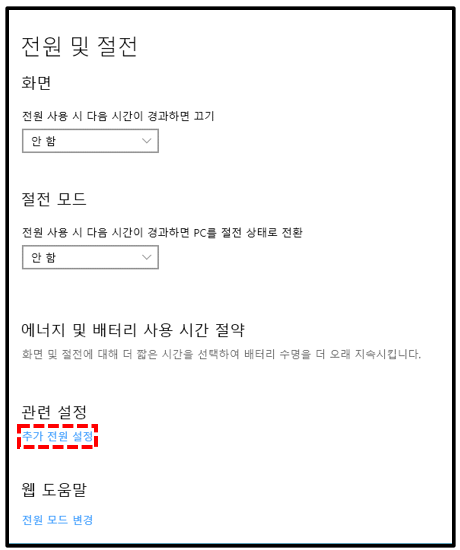
'전원 단추 작동 설정'을 클릭합니다.
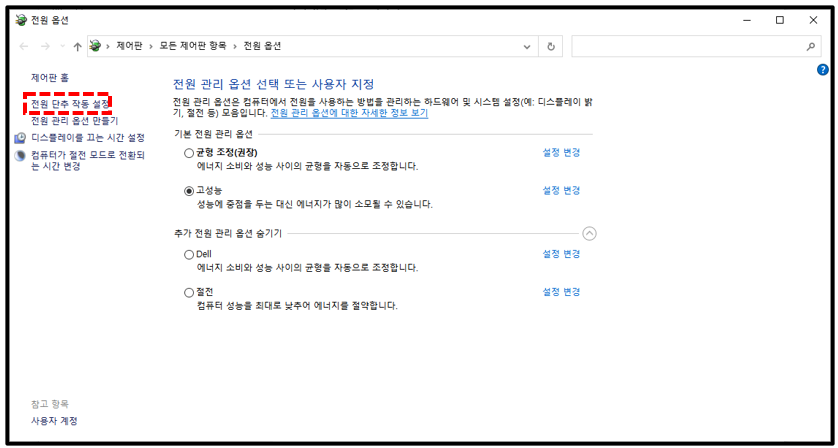
'현재 사용할 수 없는 설정 변경'을 클릭합니다.
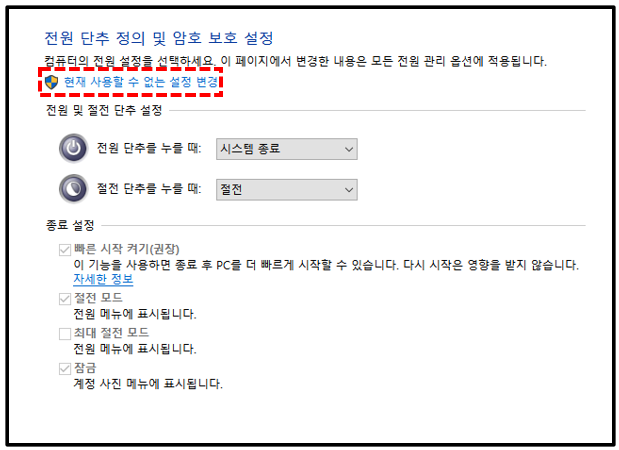
'빠른 시작 켜기(권장)'을 체크 해제하고 '변경 내용 저장'을 클릭합니다.
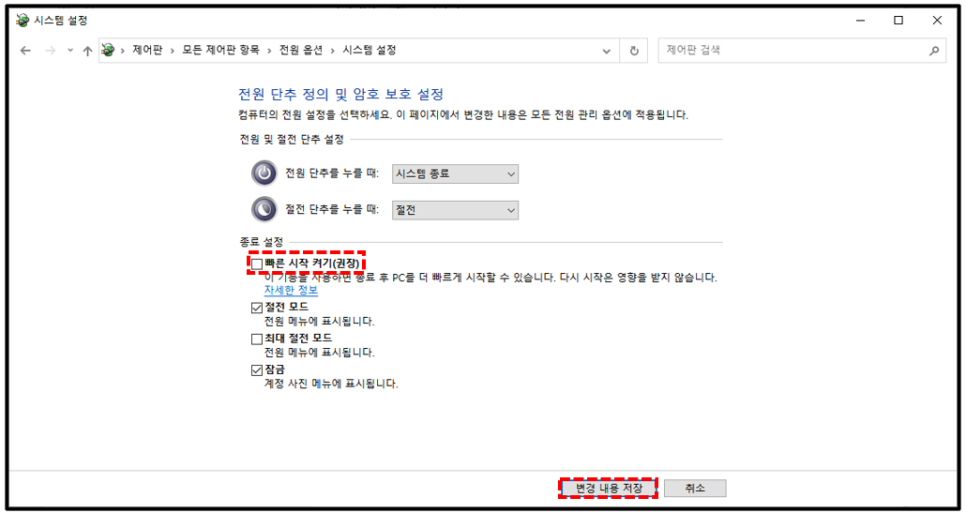
Bios에서 Fast Boot 설정 방법
※Bios 진입 및 설정은 메인보드마다 차이가 있기 때문에 참고만 부탁드립니다.
윈도우 진입 전, F2 또는 DEL를 클릭하여 Bios에 진입합니다. (메인보드 제조사 마다 차이가 있음)
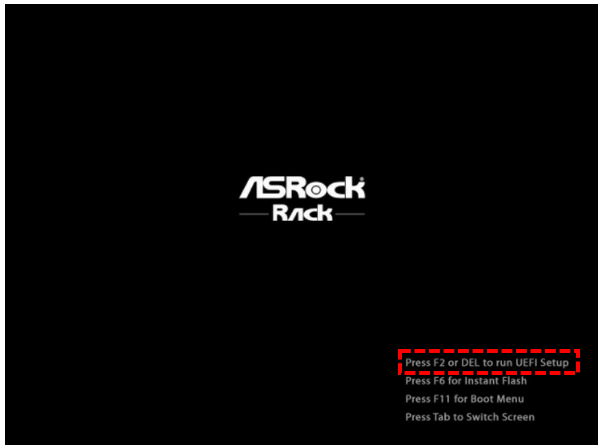
Boot 메뉴에서 Fast Boot을 Disable로 설정고 Save 후 재부팅 합니다.
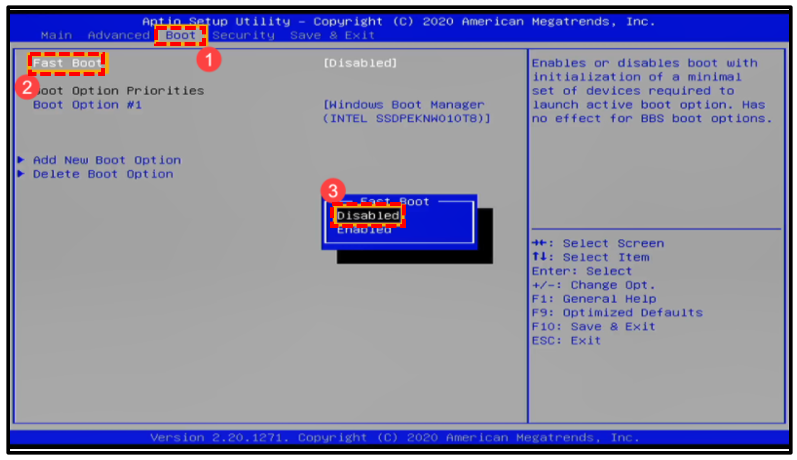
3. 전원 관리 설정
윈도우 검색창에 '전원 관리 옵션 선택'을 검색해 실행합니다.
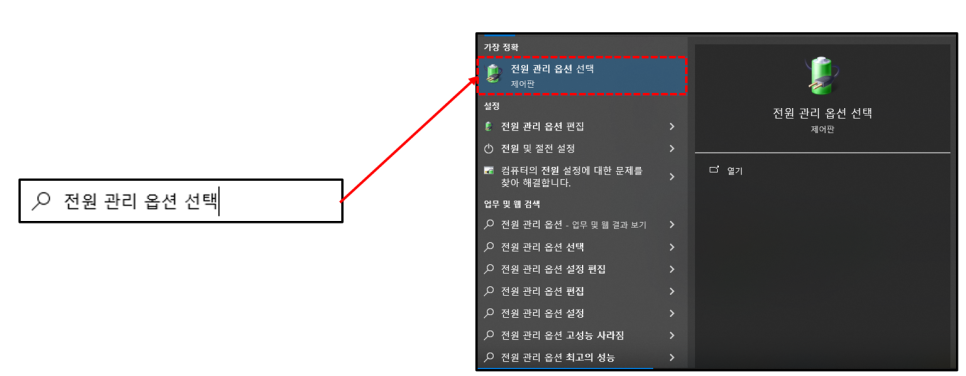
현재 설정을 확인합니다.
[고성능]으로 설정되어 있지 않다면, '추가 전원 관리 옵션 표시'를 펼쳐줍니다.
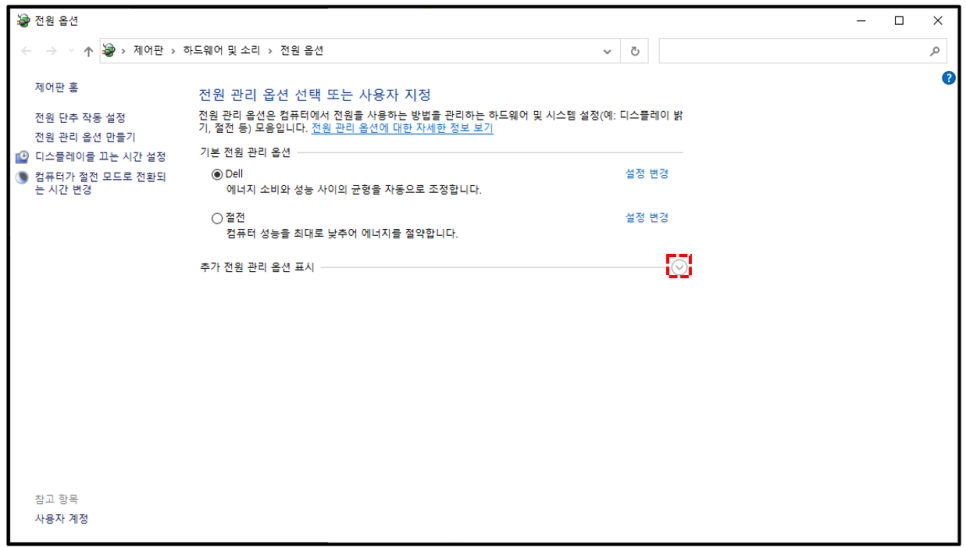
[고성능]으로 설정을 진행합니다.
'고성능'의 라디오버튼을 클릭하고 '설정 변경'을 클릭하면 옵션 변경이 진행됩니다.
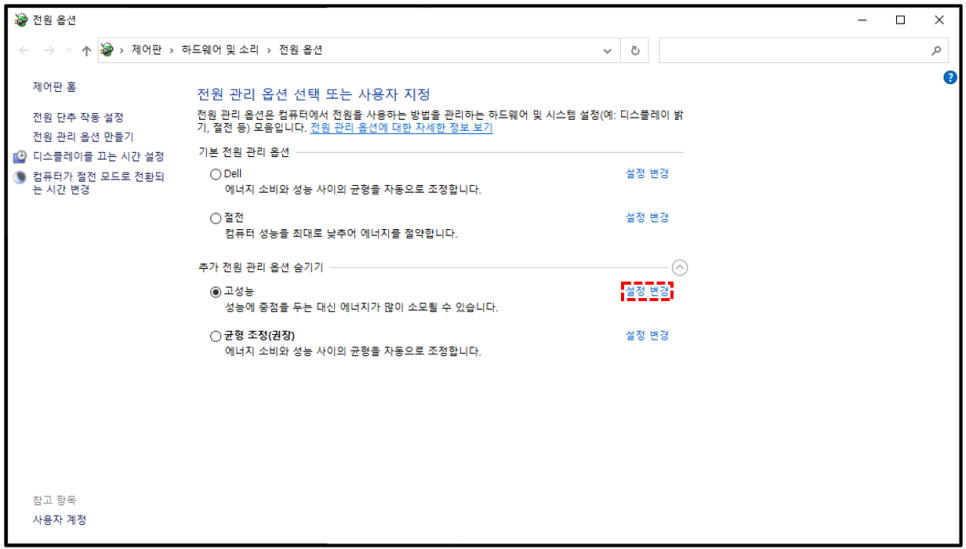
'설정 변경'을 클릭하면 아래와 같은 창이 나타납니다.
디스플레이 끄기 설정을 [해당 없음]으로 선택합니다.
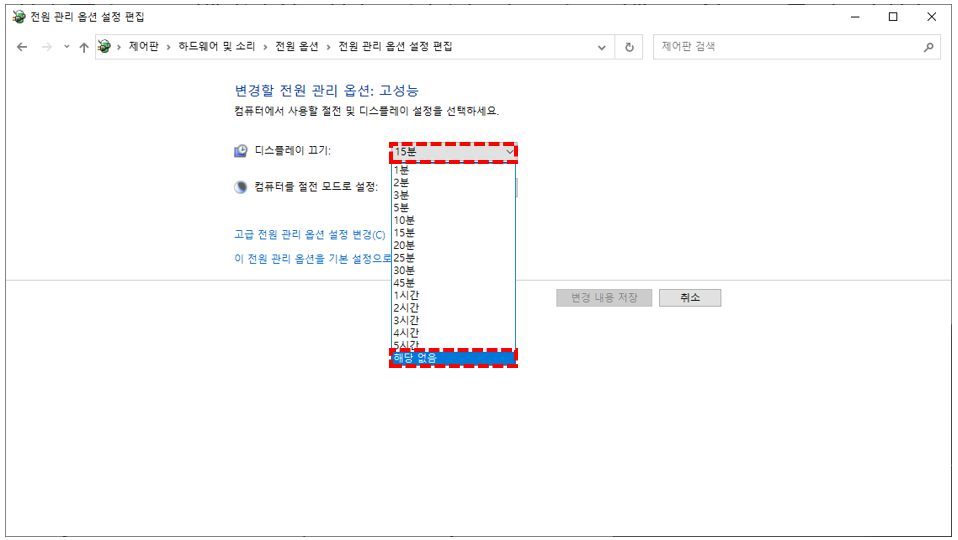
추가적인 옵션을 변경하려면 '고급 전원 관리 옵션 설정 변경'을 클릭합니다.
현재 전원 옵션이 [고성능]으로 설정되어 있음을 확인 할 수 있습니다.
추가적인 설정이 필요한 부분에서 설정을 진행하면 됩니다.
기본값을 복원하려면 '전원 관리 옵션 기본값 복원'을 클릭해 복원을 진행하면 됩니다.
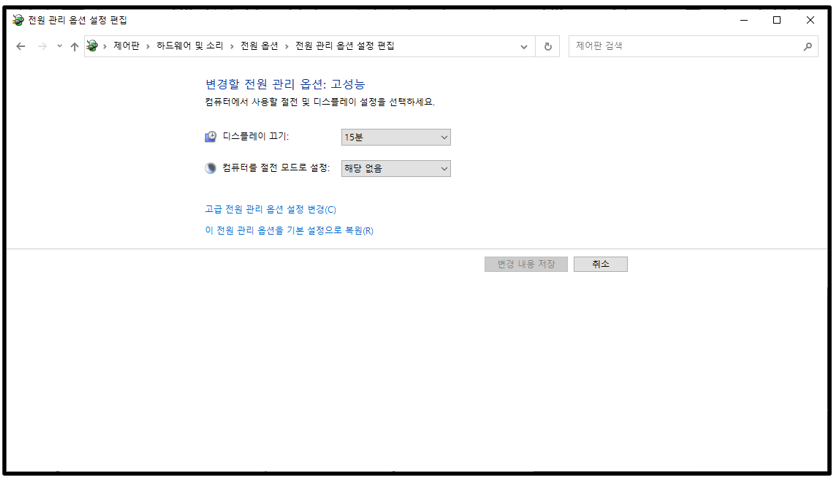
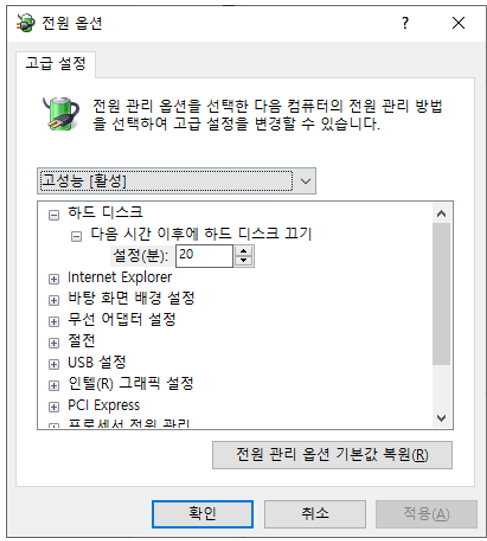
2. Windows Defender 방화벽 설정 변경
윈도우 검색창에 'Windows Defender 방화벽'을 검색해 실행합니다.
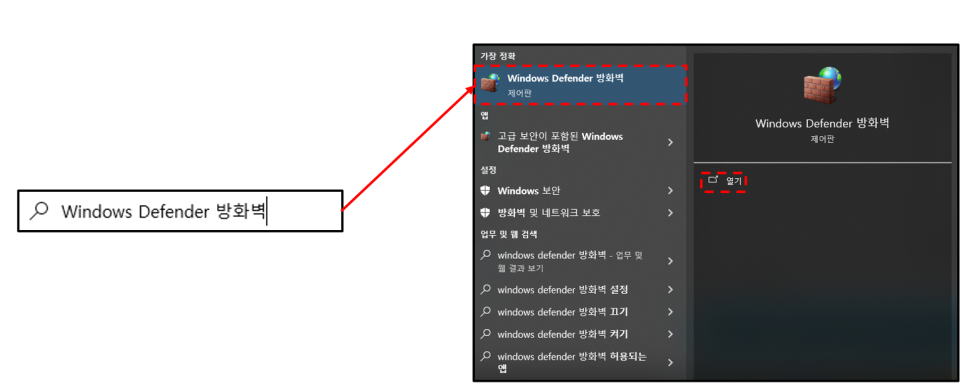
'Windows Defender 방화벽을 통해 앱 또는 기능 허용'을 클릭합니다.





